Bookmarks в Google Chrome - как да се добавят и, където се съхраняват и как да се възстанови
Начало »Интернет» Google Chrome »Работа с отметки в Google Chrome: Добавяне и вносител, конфигуриране и съхранение, транспортиране и реставрация

Проучване глобалната мрежа, като всеки от нас се е някога да спаси любимата си ресурс в любими на браузъра. Не е да търсите всеки път сред множеството натрупани тези сайтове, които най-често се използват, те могат да се извади на горния панел на браузъра - това е най-простото решение, как да направите отметки в Google Chrome.
Освен това, ако имате нужда да преинсталирате браузъра или на цялата система, можете да спестите отметки в отделен файл, за да ги възстановите по-късно. Но в днешната статия ще се разбере, както и с всички нюанси, свързани с маркера.
Още няколко методи за бързо създаване на отметки:
- Използване на комбинация от Ctrl + D;
- Запазване на отметки в различен уеб браузър и внасят в PS Google Chrome;
- Добавяне на маркери за Google Chrome с ръка - трябва да кликнете на десния бутон на мишката панел и кликнете върху "Добавяне на страницата."
Как да направите отметка в Google Chrome
Къде са маркери на Google Chrome
Къде са фаворитите, които разгледахме по-горе на Google Chrome, това е мястото, където те се съхраняват на компютъра, ще обясним по-долу.
Така че, пътят е както следва: ... \ Chrome \ User Data \ Default \ Bookmarks.
- За Win XP: C: \ Documents и Settings \ »потребителско име» \ Local Settings \ Application Data \ Google \ Chrome \ User Data \ Default \ Bookmarks;
- Да спечели 7/8: C: \ Users \ »потребителско име» \ AppData \ Local \ Google \ Chrome \ User Data \ Default \ Bookmarks;
- За Linux: дома / участника / .config / Google-хром / Default / Bookmarks - припомнят, че .config скрита папка, следователно, не забравяйте да се покажат скритите файлове, освен ако не използвате конзолата.
Как да се възстанови отметки в Google Chrome
Върнете раздела може да се използва, само ако преди това сте се погрижили за тяхната безопасност.
Има няколко възможности за възстановяване на отметки:
Преди да импортирате отметки в браузъра, те вече трябва да бъде, така че първо разгледаме как да спаси отметки Google Chrome.
Как да копирате отметки от Google Chrome
Отидете в настройките на браузъра, отидете на "Маркери" и изберете "Bookmark Manager" или да кликнете върху клавишна комбинация Ctrl + Shift + O.
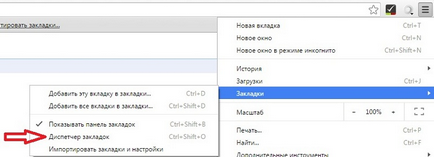
След това кликнете върху падащото меню "Управление" и отидете в дъното на "Експортиране на отметки в HTML файл». Мисля, че стандартната прозореца, за да записвате файлове сте запознати.
Как да импортирате отметки в Google Chrome
По този начин, предварително записан файл с отметки, които имаме, и да можем да се върнем всички от любимите ни сайтове в контакта. За да импортирате отметки трябва да отидат в "контрольор" и "Контрол" падащото меню изберете "Импортиране на отметки от файл HTML».
синхронизация
Може би това е най-добрият начин за запазване на отметки, и не само тях, тъй като всички настройки се съхраняват на уеб браузър в сървърите ни. По този начин, където и да сте nebyli, ще бъде в състояние да се възстанови хром във формата, в която е бил спасен, най-важното, за да бъде в състояние да се свърже с интернет.
В изскочил прозорец въведете новия си поща и преси бутона "Next", ще видите предупреждение, че всички настройки, направени на устройството ще бъде на разположение от друга страна, ние трябва да се съглася с това, така че ще кликнете "OK".
От сега нататък всички ваши отметки и други настройки ще се съхраняват на сървърите на гиганта, и че винаги ще имате достъп до тях.
Google отметки
Може би много хора не знаят, но на пространствата на интернет има много сайтове, където можете да съхранявате интересни сайтове, така наречените Маркиране на сайтове. В Google има своя собствена услуга, наречена Google Bookmarks.
Автоматично запазване на отметки не може да има, така че всичко, което трябва да се направи ръчно. Но тъй като нищо сложно за него, той няма да бъде трудно. И когато имате нужда от тях, те са лесни за да извадя на услугата, като кликнете върху "Export". Ще получите HTML файл, който може да бъде внасяно в нито един браузър.
Как да се създаде лентата на отметките си в Google Chrome
за отметки на Google Chrome бар е лесно приспособима и сега се анализират най-честите въпроси:
- Увеличаване на броя на разделите. Ако искате да добавите отметка в лентата и мястото вече не е как да бъде? Отговорът е прост: трябва да се намали или премахне техните имена:
- Кликнете върху раздела на десния бутон на мишката;
- В появилото се меню, щракнете върху елемента "Промяна";
- Представяме на съкратеното име или изтриете изцяло (в този случай ще има само икона на сайта);
- Кликнете върху "Запазване".
- Пренареждане на отметки. Тяхното движение е много проста задача - да натиснете бутон на мишката и плъзнете наляво до желаното място.
- Преместване на отметката на панела скрит:
- Rip папката "Други отметки" или препълване на площ;
- Преместете желания раздела.
Как да изтрия отметки в Google Chrome
С цел да се най-накрая да кажем сбогом на полагането на два етапа:
- Щракнете с десния бутон на мишката върху раздела, който искате да премахнете;
- Изберете "Delete".
Ако искате да премахнете няколко отметки тогава ще трябва Bookmark Manager.
Как да се възстанови изтрити отметки в Google Chrome
Ако изведнъж загубил отметки в Google Chrome, няма защо да се притеснявате, толкова дълго, тъй като тя се извършва най-малко един от елементите, описани по-горе. В този случай, възстановяване на отметки в Google Chrome е лесно, просто следвайте инструкциите. Но ако синхронизацията, а след това да ги възстановите не получите файла преди това не беше запазена или изпълнени, то е необходимо да се добавят отново.